Skapa kunskapsbasartiklar
Skriv en kunskapsartikel för att dela information med tekniker. Lägg till bilder och videoklipp för att förklara saker bättre och göra artiklarna mer intressanta. När du har skapat en kunskapsbasartikel kan du få artikeln granskad eller schemalägga den för publicering. En artikel är inte tillgänglig för expeditörer och tekniker förrän artikeln har publicerats.
Skapa en kunskapsbasartikel
I Field Service går du till Inställningar>Kunskapshantering>Kunskapsartiklar och välj Ny eller Ny från mall.
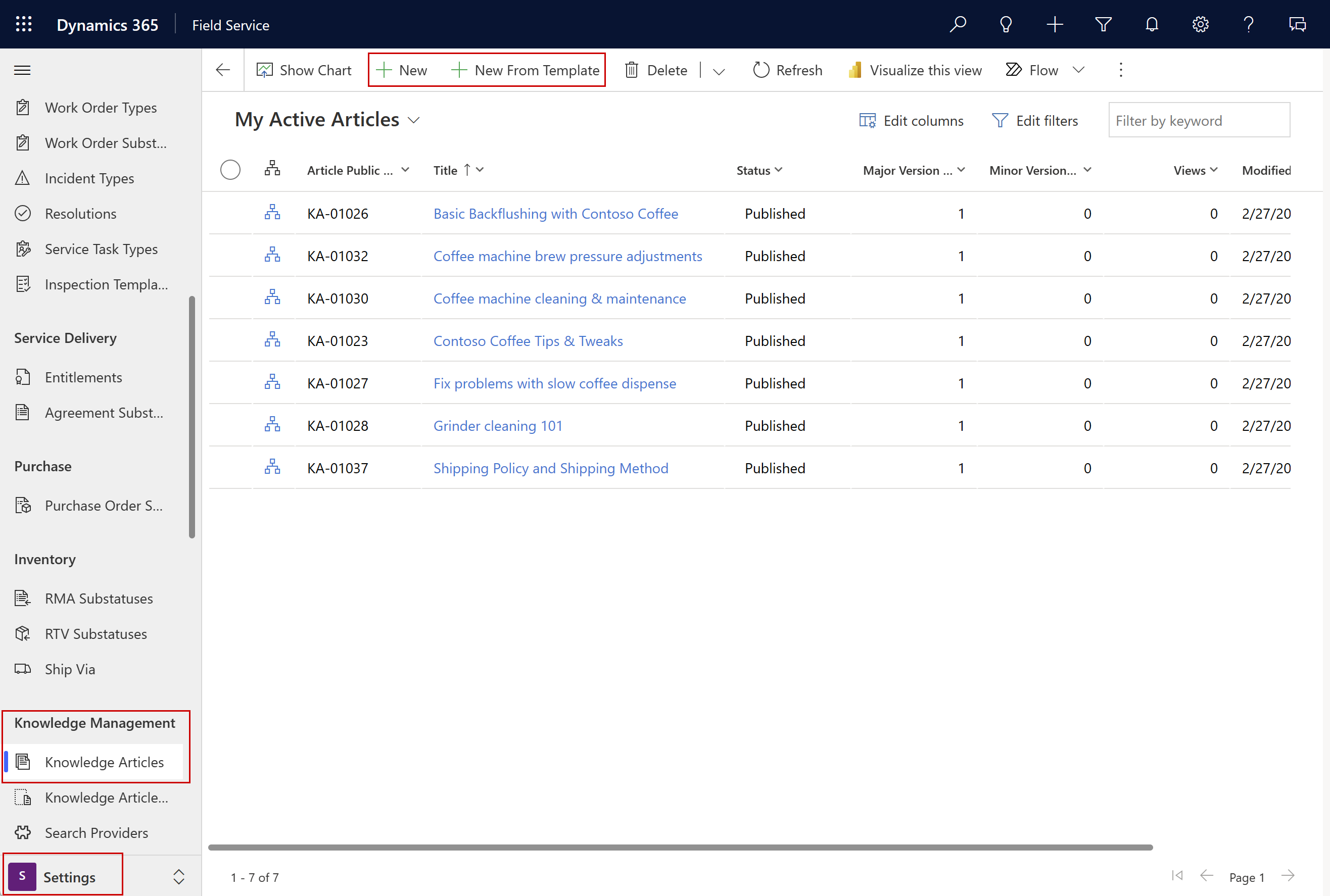
På fliken Innehåll, avsnittet Artikelinnehåll fyller du i följande uppgifter:
- Rubrik: Skriv en beskrivande rubrik som beskriver ämnet och syftet med artikeln på ett kortfattat sätt.
- Sökord: Skriv eller välj sökord för artikeln. Dessa sökord används för att söka efter artiklar i kunskapsbasen. Avgränsa nyckelord med kommatecken.
- Beskrivning: Skriv eller välj en kort beskrivning av artikeln. Beskrivningen visas i sökresultaten och används för sökmotoroptimering.
I avsnittet innehåll lägger du till innehållet för din kunskapsbasartikel. Lägg till text, bilder och videor i kunskapsartikeln. Läs mer om Textredigerardesigner.
Välj Spara.
Granska en kunskapsbasartikel
Låt någon granska innehållet som du skapat så att du vet att det är korrekt. Du kan markera en artikel för granskning eller direkt tilldela den till en viss person eller kö.
Öppna artikeln.
Ändra Statusorsak till Behöver granskas. Alternativt kan du tilldela artikeln till granskare.
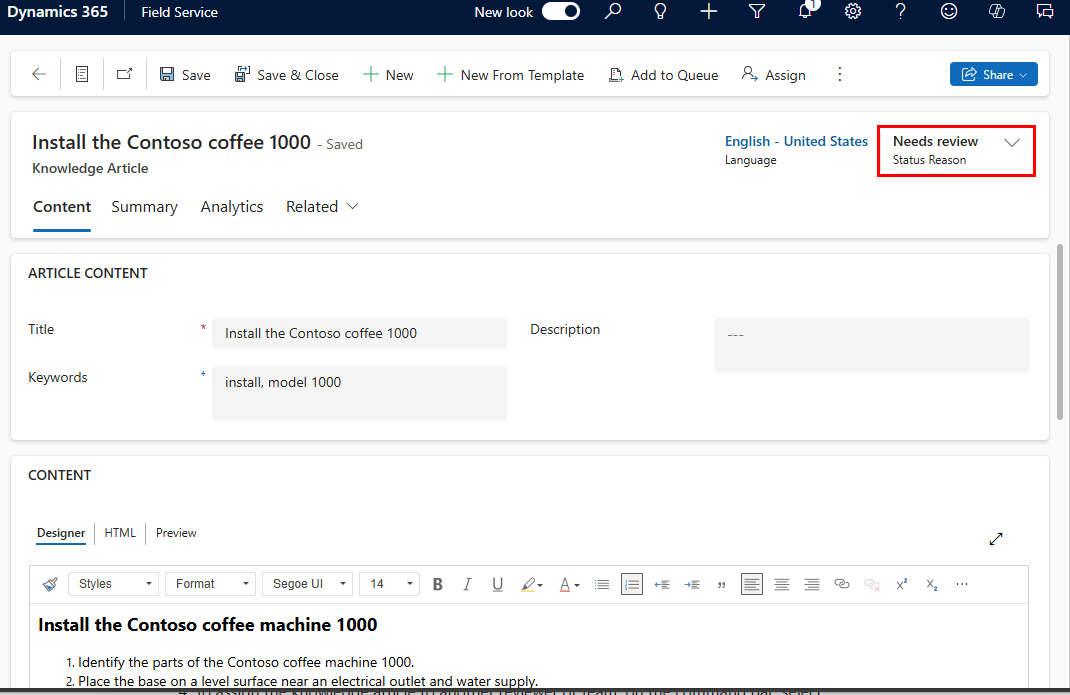
Granskare kan ändra Statusorsak till Under granskning när de granskar artikeln.
När granskaren är nöjd med artikeln väljer du Fler kommandon (⋮) >Godkänn.
Publicera en kunskapsbasartikel
När innehållet i artikeln är klart, publicera artikeln för att göra den tillgänglig för dina tekniker. Du kan publicera en artikel direkt eller schemalägga den till ett senare tillfälle.
Öppna artikeln.
I kommandofältet väljer du Fler kommandon (⋮) >Publicera.
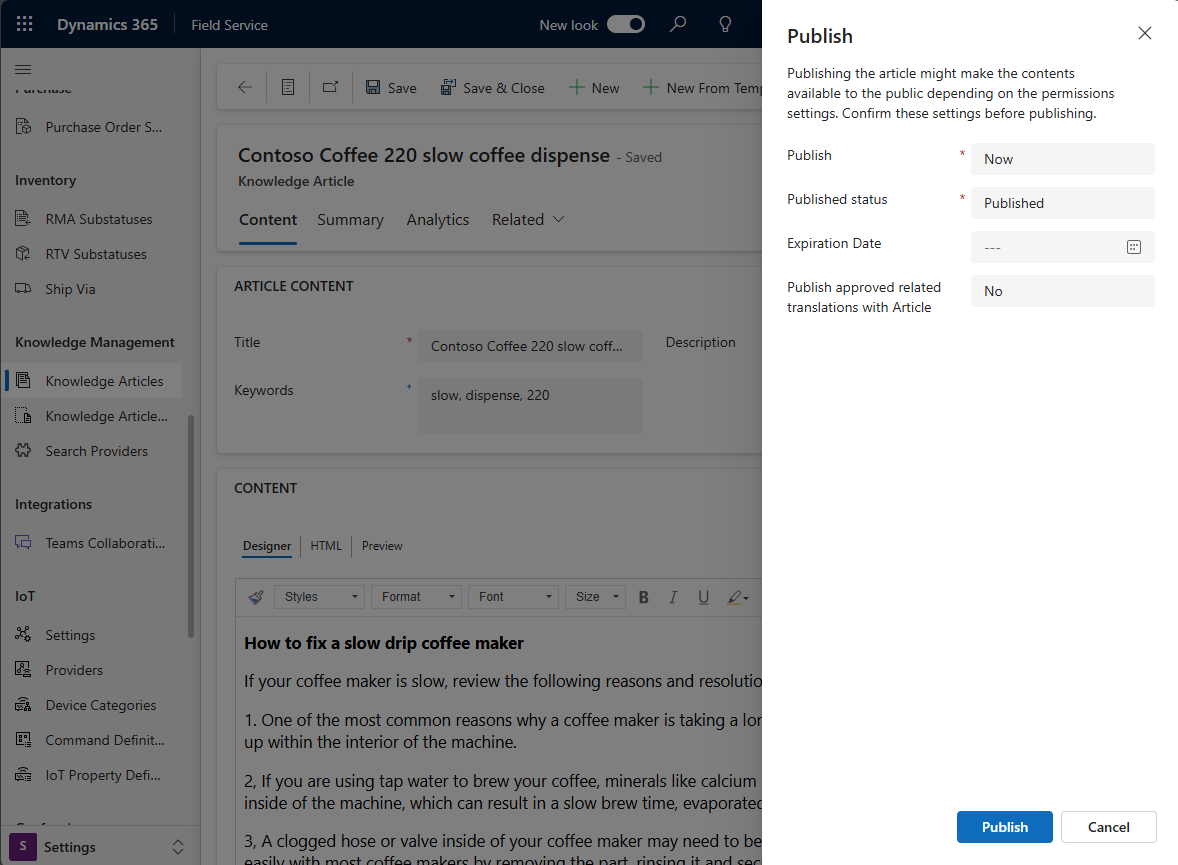
Ange följande information:
- Publicera: Välj om du vill publicera kunskapsartikeln nu eller i framtiden. Om du vill publicera artikeln i framtiden väljer du ett datum och en tid i fältet Publicera den.
- Publicerad status: Välj den status som artikeln kommer att ha när den har publicerats. Publicerad är valt som standard.
- Förfallodatum: Välj du ett datum och en tid när du vill att den publicerade artikeln ska upphöra att gälla. Utgångna artiklar är inte längre tillgängliga i sökningar. Om du ställer in ett utgångsdatum, välj tillstånd och status som kunskapsartikeln ska ställas in på efter att den löper ut.
- Publicera godkända relaterade översättningar med artikel: Välj Ja om du vill publicera alla relaterade översatta artiklar med artikeln.
Välj Publicera. Ändringar Statusorsak ändras till Publicerad.
Uppdatera publicerade kunskapsbasartikel
Du kanske vill uppdatera en publicerad kunskapsbasartikel utan att skapa en huvud- eller delversion. Till exempel för att åtgärda grammatiska fel eller göra mindre uppdateringar baserat på feedback. Användare med privilegiet Publicera kan uppdatera en publicerad artikel.
Öppna den publicerade artikel som du vill redigera.
Gör de ändringar som krävs.
Välj Uppdatera i kommandofältet.
Stäng artikeln.